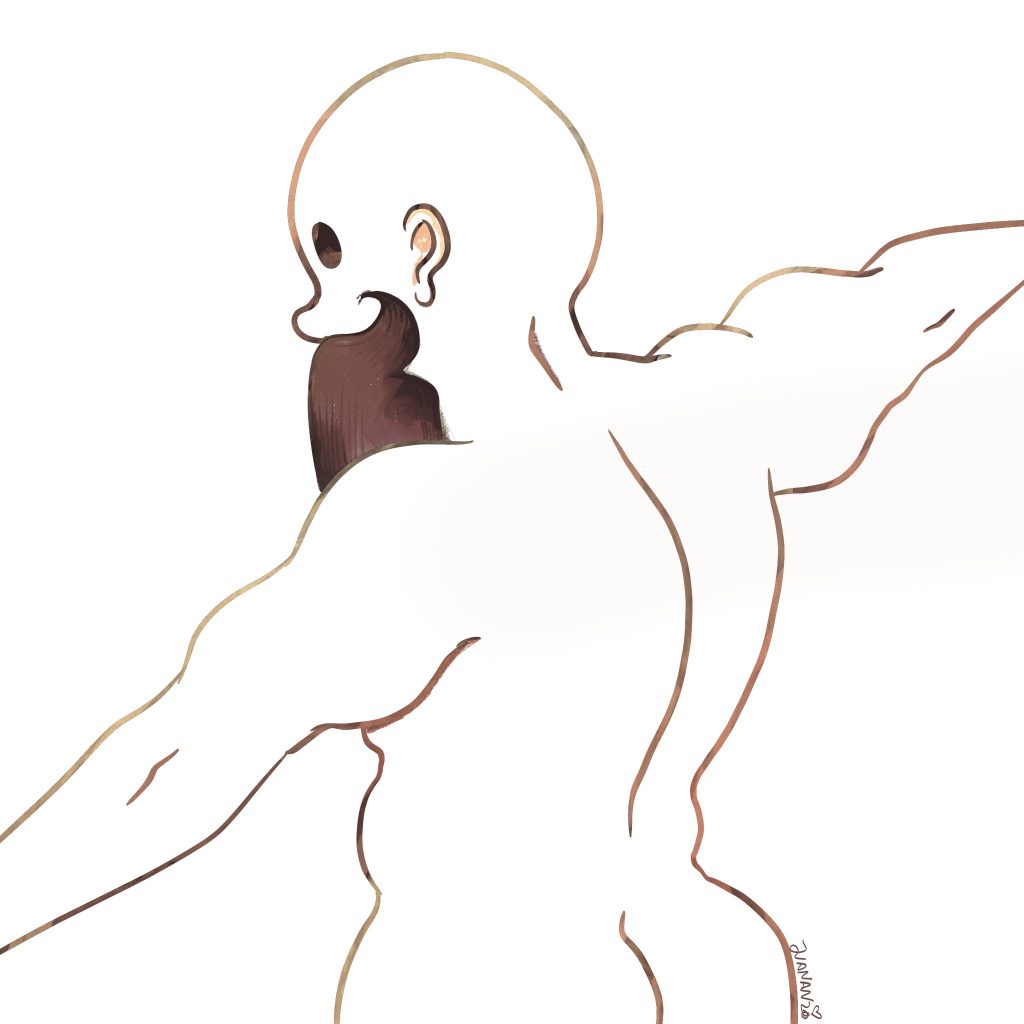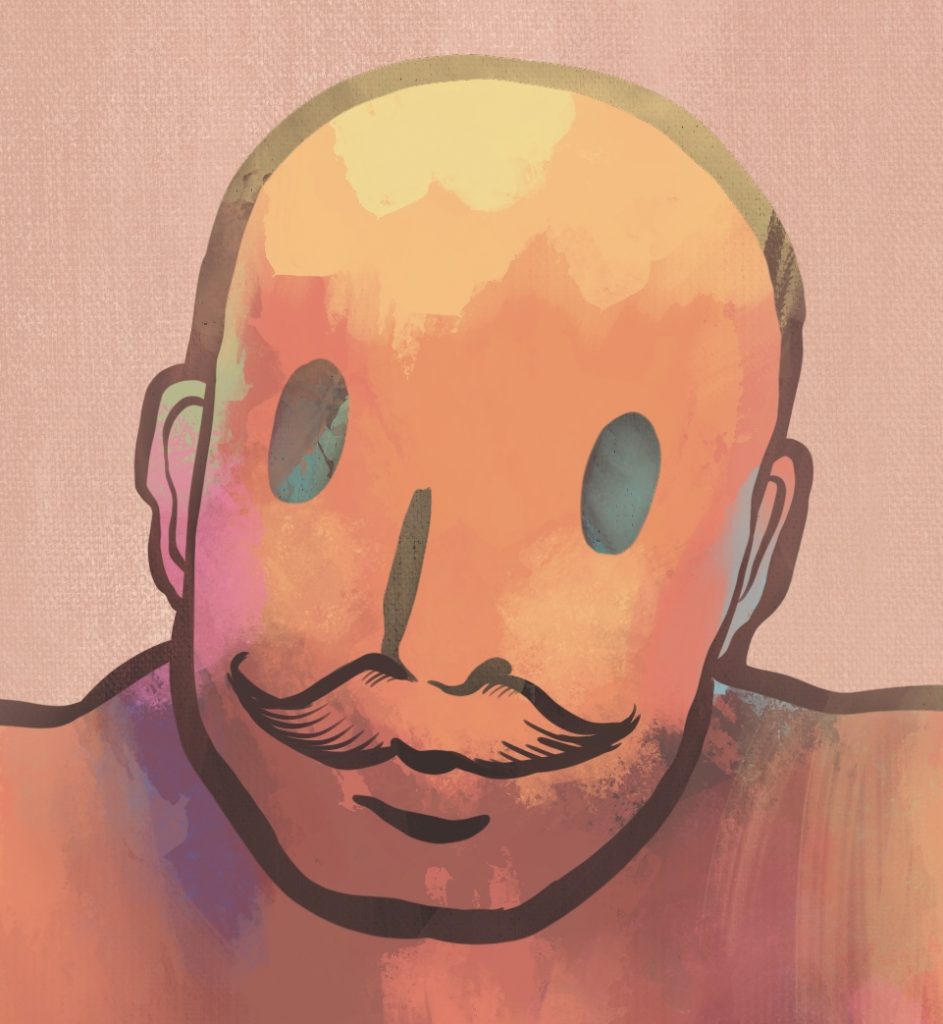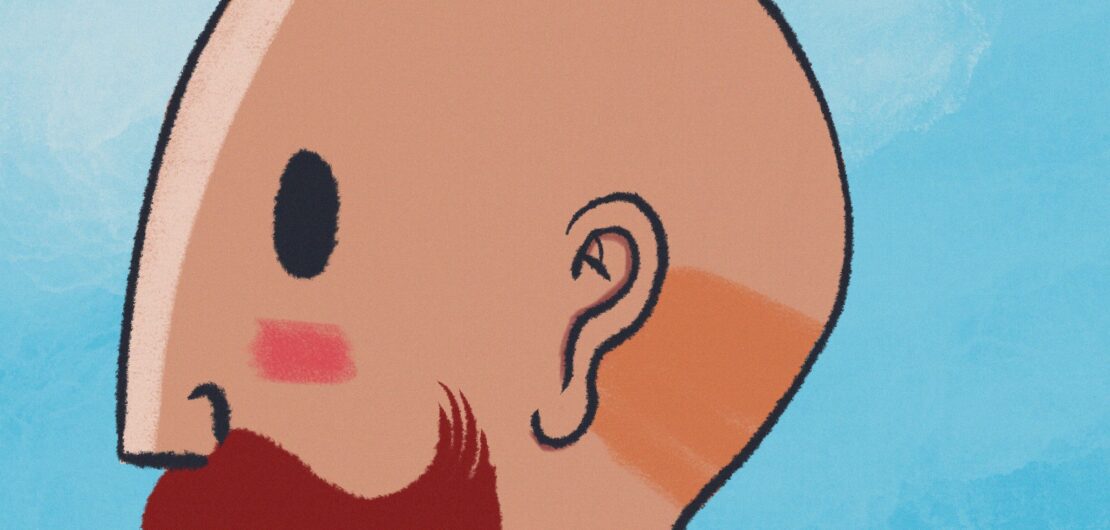Ilustraciones con Procreate
Ilustraciones con Procreate
Ilustración con desenfoque con Procreate

Esta ilustración con desenfoque con Procreate en IpadPro, va mostrando una evolución en mi manera de tratar formas y colores a la vez que no dejo la línea como un elemento completamente independiente.
Es un ejemplo también de experimentar con los pinceles de la última actualización de Procreate, que hacen que los resultados sean más orgánicos que antes, al menos con los pinceles que he probado aquí.
Es especialmente intersante la integración de forma y fondo don pinceles que juegan con el efecto borroso y los azules y verdes implementados en la figura inicial.
Aquí muestro también un proceso de los elementos por separado:
Ilustración con desenfoque con Procreate: un filtro para dar textura de movimiento
En este caso hemos visto un ejemplo de una ilustración con el fondo desenfocado en Procreate.
Para crear el efecto contrario, cuando queramos utilizar una textura similar de desenfoque, podemos aplicar el filtro a las capas en primer plano o protagonistas. Esto hará más fácil eliminar el aspecto de ilustración digital que en muchos casos quedan tan obvio al ver la línea limpia del dibujo.
El filtro de desenfoque es solamente uno de los múltiples filtros con los que cuenta Procreate. Con dicho Software podemos aplicar diferentes texturas mediante filtros, pero no quiero dejar de recordar que la manera más fácil sea quizá a través de los pinceles. Con los pinceles (y no solo los artísticos o de materiales) se pueden recrear texturas sin mayor esfuerzo.
Para ver otras obras realizadas con Procreate, donde suelo hacer uso de pinceles para recrear texturas, tenéis la sección dedicada a Procreate. Y para cualquier duda sobre el proceso, no dudéis en dejar un comentario más abajo.